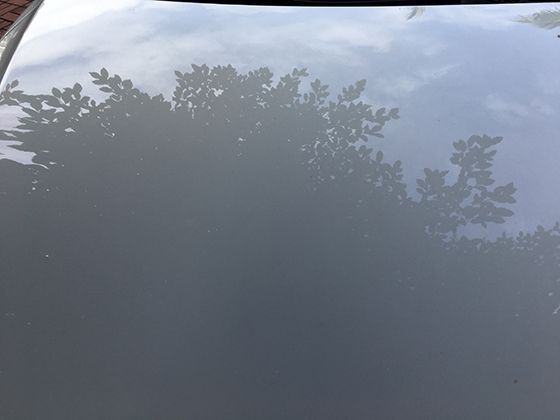Adobe Acrobat(特别是付费的Pro或Standard版)是处理PDF文件的强大工具。掌握其核心技巧能极大提升工作效率。以下是根据您提到的“编辑、批注、格式转换”三大核心功能,以及一些常用技巧的详解:
核心宗旨:轻松搞定PDF文件
一、 编辑PDF内容 (让PDF不再是“只读”)
- 编辑文本:
- 操作: 打开PDF > 在右侧“工具”窗格中找到并点击“编辑PDF” > 鼠标点击要修改的文本段落。Acrobat会识别文本块,您可以直接像在Word中一样增删改文字。
- 技巧:
- 字体匹配: 修改时,Acrobat会尽量匹配原有字体。如果缺失,会提示替换字体。尽量选择相近字体保持排版一致。
- 调整大小/行距: 选中文本框后,可以使用工具栏上的字体、字号、颜色、行距等选项进行格式微调。
- 处理复杂布局: 对于分栏、图文混排复杂的页面,编辑时需小心,修改一处可能影响其他区域。善用“撤消”。
- 编辑图片/对象:
- 操作: 在“编辑PDF”模式下,鼠标悬停在图片或图形上,边框出现后点击选中。
- 技巧:
- 移动/缩放/旋转: 选中后拖动、拖动角点缩放、拖动上方旋转手柄旋转。
- 替换图片: 右键点击图片 > “替换图像” > 选择新图片文件。
- 裁剪图片: 选中图片后,工具栏会出现“裁剪”图标。
- 添加新图片: 在“编辑PDF”模式下,顶部工具栏有“添加图像”按钮。
- 添加/删除页面:
- 操作:
- 添加: “工具” > “组织页面” > 点击顶部工具栏的“插入” > 选择“从文件”(插入已有PDF页)、“空白页”或“扫描仪/设备”。
- 删除: “组织页面”模式下,选中页面缩略图,按键盘Delete键或点击工具栏的垃圾桶图标。
- 提取: “组织页面” > 选中页面 > 点击工具栏“提取”图标(可设置是否删除原页)。
- 技巧:
- 拖放插入: 在“组织页面”视图下,直接将另一个PDF文件拖到当前文档缩略图区域,可快速插入其所有页面。
- 拆分文档: “工具” > “组织页面” > 点击“拆分”图标。可按页数、文件大小或包含书签/批注的顶层项目来拆分。
- 调整页面顺序:
- 操作: “组织页面”模式下,直接拖动页面缩略图到目标位置。
- 旋转页面:
- 操作: “组织页面” > 选中页面缩略图 > 点击工具栏的旋转图标(顺时针/逆时针90度)。
二、 批注与审阅 (高效沟通与协作)
- 核心批注工具 (在右侧“注释”工具窗格或顶部工具栏):
- 高亮/下划线/删除线: 像荧光笔一样标记重要文本。选中文本 > 右键选择或点击工具栏图标。
- 文本框注释: 添加自由浮动的文字说明框。点击“添加文本”图标(T) > 在页面任意位置点击输入。
- 便签注释: 最常用!点击“添加便签”图标 > 在页面点击放置便签图标并输入评论。方便展开/折叠。
- 图章: 添加预定义或自定义图章(如“已批准”、“草稿”、“机密”)。点击“图章”图标选择。
- 手绘/绘图工具: 自由绘制线条、箭头、矩形、圆形等。点击“绘图”图标选择工具。
- 附件注释: 将文件附加到PDF中特定位置作为参考。点击“附加文件”图标(回形针)。
- 高级批注技巧:
- 自定义图章: “注释” > “图章” > “自定义图章” > “创建自定义图章”。可基于图像或PDF创建。
- 批注列表: 左侧面板点击“注释”图标,可集中查看、筛选、排序、回复所有批注。管理大量批注的神器!
- 汇总批注: “注释” > 顶部工具栏“...更多” > “汇总注释”。可将所有批注生成一个单独的报告PDF。
- 状态管理: 在批注列表或右键点击单个批注,可标记状态(如“已接受”、“已拒绝”、“已完成”、“已取消”),方便跟踪审阅进度。
- @提及协作者: 在便签或文本框注释中输入@邮箱地址,系统会自动发送邮件通知对方(需Acrobat联机服务支持)。
- 保护批注: 防止他人删除您的批注。在“注释”工具下,点击顶部“保护” > “保护模式”。启用后,只有您能编辑或删除自己的批注。
三、 格式转换 (打破文件格式壁垒)
- 导出为其他格式:
- 操作: “文件” > “导出到” > 选择目标格式(Word, Excel, PowerPoint, RTF, HTML, 图像格式如JPEG/PNG, 文本等)。
- 技巧:
- 高质量转换 (Word/PPT/Excel): 导出时点击“设置”按钮,调整选项(如保留布局、包含图像、OCR识别等)。对于复杂排版,转换后通常需要在目标程序中微调。
- 转换为图像: 选择“导出到” > “图像” > [格式]。可选择导出所有页面为单个文件或多个文件,设置分辨率(DPI)。
- 转换为纯文本: “导出到” > “文本(Plain Text)”。仅提取文字内容,丢失所有格式和图片。
- 创建PDF (转换其他格式 为 PDF):
- 操作:
- 在Acrobat中: “文件” > “创建” > “PDF来自文件” (选择单个文件) 或 “PDF来自多个文件” (合并转换)。
- 系统级: 在文件资源管理器(Finder)中,右键点击支持的文件(如Word, Excel, PPT, JPG)> “转换为Adobe PDF”。
- 虚拟打印机: 在任何程序的打印对话框中,选择“Adobe PDF”打印机,即可“打印”生成PDF。
- 技巧:
- 合并文件: 使用“创建PDF” > “PDF来自多个文件”时,可以添加不同格式的文件(Word, Excel, PPT, 图片, 现有PDF等),调整顺序后合并成一个PDF。
- 优化设置: 创建或转换时,点击“设置”按钮,可调整文件大小(压缩)、图像质量、安全设置等。
- 网页转PDF: 在Acrobat中,“工具” > “创建PDF” > “网页”,输入网址。可设置抓取层数、是否保留链接等。
四、 其他常用技巧,让处理更轻松
OCR文本识别 (处理扫描件/图片型PDF):- 操作: 打开扫描件PDF > 右侧“工具”窗格 > “扫描和OCR” > “识别文本” > “在本文件中” > 设置识别语言和页面范围 > 点击“识别文本”。
- 重要性: 使扫描件可搜索、可选择、可编辑文本。
优化PDF (减小文件大小):- 操作: “文件” > “另存为其他” > “优化PDF” > 选择预设(如“标准(在线发布)”)或点击“设置”进行高级压缩(调整图像质量、分辨率、字体嵌入等)。
添加密码/权限保护:- 操作: “文件” > “使用密码保护” > 选择“加密” > “使用密码加密”。可设置打开密码和权限密码(限制打印、编辑、复制等)。
- 技巧: 权限设置要谨慎,避免自己也无法编辑。妥善保管密码。
添加书签 (导航更便捷):- 操作: 左侧面板点击“书签”图标 > 定位到目标页面 > 点击顶部“新建书签”图标(或右键面板空白处)> 输入书签名称。可拖动调整层级。
添加页眉/页脚/页码:- 操作: “工具” > “编辑PDF” > 顶部工具栏“页眉和页脚” > “添加” > 设置内容、位置、字体、应用范围。
查找功能:- 操作: Ctrl/Cmd + F 调出查找框。输入关键词搜索。
- 高级搜索: Ctrl/Cmd + Shift + F,可搜索多个PDF、指定位置、包含书签/批注等。
比较两个PDF:- 操作: “工具” > “比较文件”。选择两个PDF,Acrobat会生成一个新PDF,高亮显示所有差异(文本、图像、格式等)。
表单处理:- 填写: 在“填写和签名”模式下,可轻松点击表单域输入。
- 创建/编辑表单域: “工具” > “准备表单”。Acrobat会自动检测或手动添加文本框、单选按钮、复选框、下拉列表、按钮等表单域并设置属性。
五、 重要提示
- Acrobat Reader DC (免费版) vs. Acrobat Pro/Standard (付费版): Reader主要用于查看、打印和简单批注(高亮、便签等)。编辑文本/图片、高级格式转换、创建PDF、OCR、优化、加密、创建表单等核心功能需要付费版。
- 保存与另存为: 修改后务必保存(Ctrl/Cmd + S)。想保留原文件,用“另存为”。
- 利用“工具”窗格: 右侧的“工具”窗格是功能入口大全,多探索。
- 在线资源: Adobe官方帮助文档和教程非常丰富,遇到问题优先查阅。
熟练掌握这些技巧,您就能真正“轻松搞定”绝大多数PDF文件处理需求,从内容修改到协作审阅,再到格式转换和安全保护,都能游刃有余。